
Tilføj eller fjern mapper i Noter på Mac
Du kan oprette mapper og undermapper for at organisere dine noter. Du kan også sortere dine noter i mapperne.
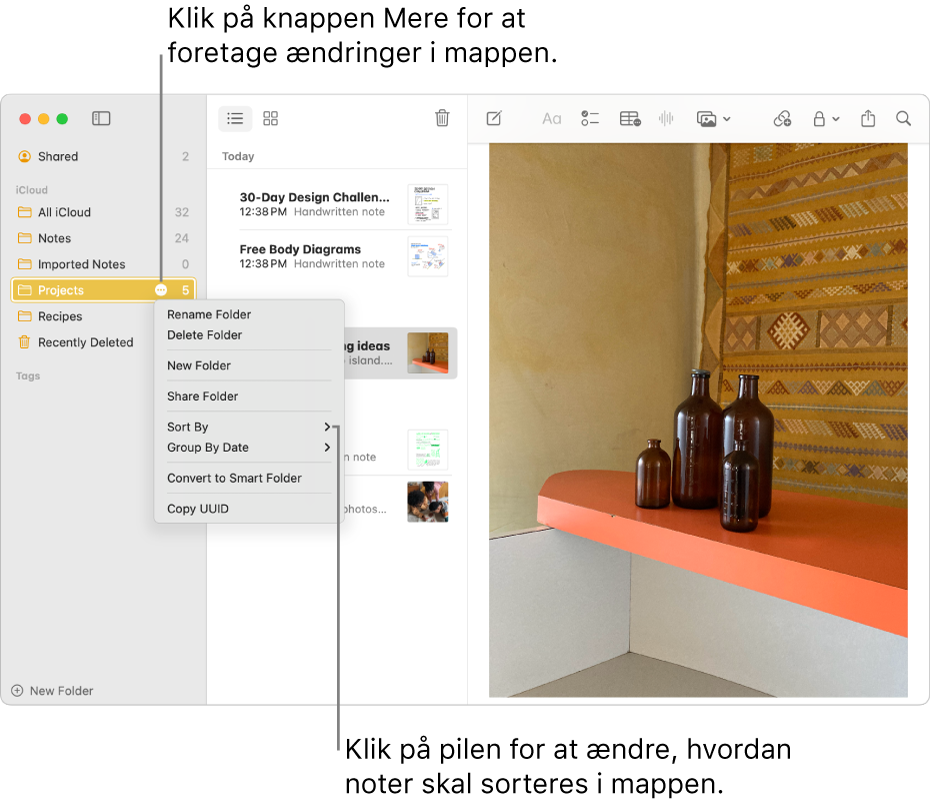
Vis dine konti og mapper
Gå til appen Noter
 på din Mac.
på din Mac.Gør et af følgende:
Hvis du ikke ser indholdsoversigten: Vælg Oversigt > Vis mapper.
Hvis du ikke ser nogen mapper: Hold markøren over kontonavnet i indholdsoversigten, indtil knappen Vis
 vises, og klik derefter på knappen.
vises, og klik derefter på knappen.
Du kan ændre indholdsoversigtens størrelse ved at trække skillelinjen til venstre eller højre. Hvis du trækker den helt til venstre, skjules indholdsoversigten.
Opret en ny mappe
Gå til appen Noter
 på din Mac.
på din Mac.Vælg en mappe i indholdsoversigten i den konto, hvor du ønsker at oprette en ny mappe.
Vælg Arkiv > Ny mappe, eller klik på Ny mappe nederst i indholdsoversigten.
Skriv et navn til mappen.
Vælg Gør til smart mappe for at gøre den til en smart mappe.
Smarte mapper organiserer automatisk dine noter efter tags eller filtre. Se Brug smarte mapper.
Klik på OK.
Hvis du vil flytte noter til den nye mappe, skal du vælge noterne og trække dem til mappen.
Brug Alternativ-træk for at kopiere dem.
Du kan ikke tilføje en undermappe i mappen “Alle i [konto]” eller i mapper i Noter. Du kan heller ikke flytte noter til mappen “Alle [konto]”. Se Om konti og mapper. Hvis du flytter noter fra andre internetkonti til din opgraderede iCloud-konto, kan du få adgang til alle de samme funktioner i disse noter.
Omdøb, eller flyt en mappe
Gå til appen Noter
 på din Mac.
på din Mac.Gør et af følgende:
Omdøb en mappe: Ctrl-klik på mappen, og vælg derefter Omdøb mappe.
Du kan også flytte markøren hen over mappen i indholdsoversigten, klikke på
 og derefter vælge Omdøb mappe.
og derefter vælge Omdøb mappe.Anbring en mappe i en anden mappe (opret en undermappe): Træk mappen til den anden mappe.
Flyt en undermappe ud af mappen: Træk undermappen til det ønskede sted.
Bemærk: Tænk dig om, inden du flytter en undermappe til eller fra en delt mappe. Dette kan have indflydelse på, hvem der kan læse og redigere noterne i mappen. Se Del noter og mapper.
Slet en mappe
Gå til appen Noter
 på din Mac.
på din Mac.Vælg mappen i indholdsoversigten.
Klik på
 , eller tryk på Slet.
, eller tryk på Slet.Noter i den mappe, du sletter, flyttes til mappen Slettet for nylig, hvor de opbevares i 30 dage. Du kan se og gendanne noter, du har slettet i løbet af de sidste 30 dage. Derefter fjernes noter permanent fra alle dine enheder, der er indstillet til den pågældende konto.
Du kan ikke slette mapperne “Alle [konto]”, Noter eller Slettet for nylig, men du kan slette noterne i dem. Hvis du sletter alle noter i mappen Slettet for nylig, forsvinder mappen, indtil du sletter flere noter. Se Slet en note.
Hvis du har føjet personer til en mappe, og du sletter den, slettes mappen fra alle dine enheder og fra alle deltagernes enheder. Se Del noter og mapper.